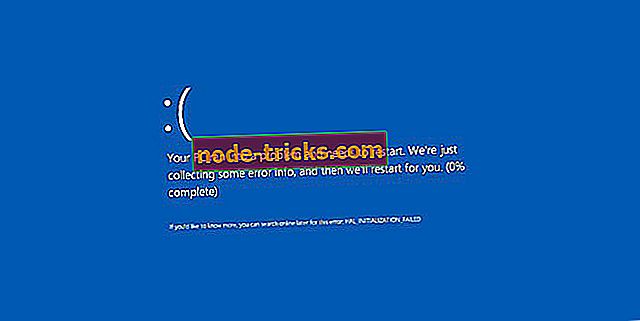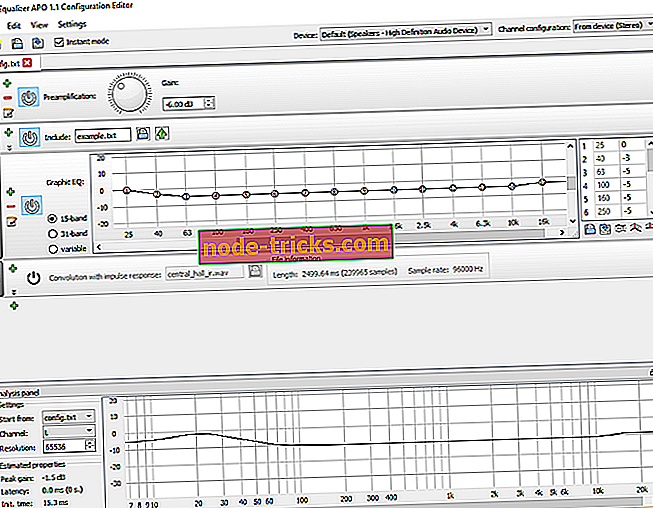Як перевірити, чи підтримує ваш комп'ютер Windows стандарт Miracast
Miracast - це стандарт бездротового зв'язку, який відображає вміст з ноутбуків і смартфонів на проекторах або телевізорах. Будь-який дисплей може виступати в якості приймача, якщо він підтримує стандарт Miracast.
Підтримувані пристрої Miracast
Задіяна технологія використовує одноранговий стандарт Wi-Fi Direct, що вимагає спеціальних пристроїв для зв'язку. Користувачі мають у своєму розпорядженні адаптери, підключені до портів USB або HDMI для додавання пристроїв або дисплеїв, які не підтримують Miracast.
Miracast підтримується Windows 8.1 і Windows 10. Також для розробників доступна опція для додавання підтримки в Windows 7 через Wi-Fi Direct. Android також підтримує Miracast.
Більшість останніх комп'ютерів під керуванням Windows 8.1 і 10 повинні підтримувати його, що означає, що користувачі можуть відображати екран в іншому дисплеї, наприклад телевізорі.
Перевірте, чи підтримує ваш комп'ютер Miracast
Ви легко можете дізнатися, чи підтримує ваш комп'ютер, що працює під керуванням Windows 10, Miracast.
- Натисніть клавішу Windows, введіть connect і натисніть клавішу Enter. Ви отримаєте повідомлення " Пристрій не підтримує Miracast, тому ви не можете проеціювати його по бездротовому зв'язку " або " " ім'я готово для бездротового підключення . "
Речі будуть дещо відмінними у випадку використання Windows 8.1. Ви можете запустити DirectX Diag, щоб отримати відповідь, але це може бути не дуже надійним. Нижче наведено рекомендовані дії.
- Натисніть клавішу Windows, введіть dxdiag.exe і натисніть Enter
- Підтвердьте будь-яке підказка, що з'явиться, і зачекайте завершення процесу сканування
- Виберіть "Зберегти всю інформацію" та виберіть місцевий каталог
- Відкрийте збережений файл dxdiag.exe і знайдіть запис Miracast
Бездротовий адаптер також повинен підтримувати віртуальний Wi-Fi і Wi-Fi Direct. Вам знадобиться пристрій, який підтримує принаймні NDIS 6.3, тому що Wi-Fi Direct був реалізований у цій версії.
Драйвер дисплея також повинен підтримувати WDDM 1.3 і Miracast. Якщо ваш драйвер оновлюється, він має бути добре. Ось що потрібно зробити, щоб дізнатися:
- Натисніть клавішу Windows, введіть powershell і натисніть Enter
- Використовуйте команду Get-NetAdapter | Виберіть Ім'я, NdisVersion, щоб перелічити підтримувані NdisVersion для кожної мережі
- Переконайтеся, що він не менше 6, 3
Для підтримки WDDM слід перевірити раніше збережений діагностичний журнал DxDiag. Пошук WDDM для відображення версії підтримки.